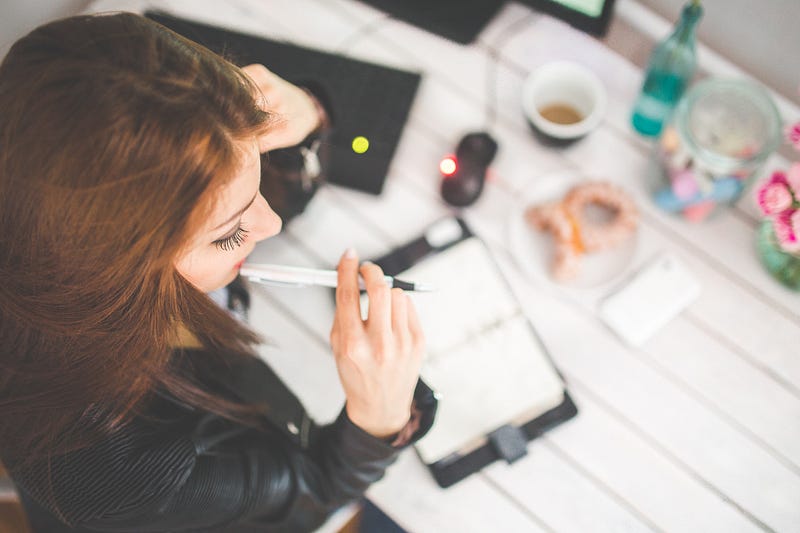
Hai mai creato o richiesto un account pubblicitario nel tuo Facebook Business Manager? Se vuoi gestire gli annunci su Facebook, non è conveniente per te e per i membri del tuo team usare il tuo account personale per gestire gli annunci. Per espandere la disponibilità di gestire gli annunci o le pagine di Facebook, Facebook ha lanciato Facebook Business Manager nell’aprile 2014. Questo strumento consente ai membri del team o agli inserzionisti di gestire tutti gli account pubblicitari, le pagine, le app e i permessi in un unico luogo.
Ora introdurremo come è possibile creare un nuovo account o rivendicare un account pubblicitario esistente sotto Facebook Business Manager, e rafforzare la gestione dei permessi su molte risorse di Facebook per il tuo team.
-
Apri il tuo Facebook Business Manager! https://business.facebook.com. Se non hai ancora creato il tuo, segui i passi per crearlo.
-
Vai alle impostazioni del tuo Business Manger, e vedrai la scheda “Ad Accounts” sotto “People and Assets”.
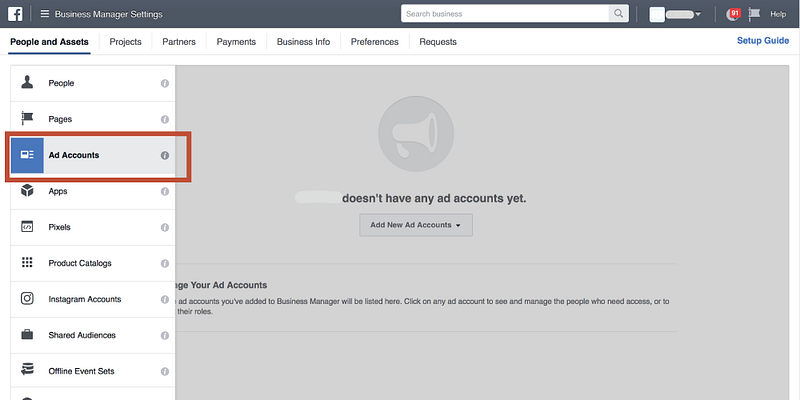
Se non hai avuto alcun account pubblicitario in Business Manager, vedrai un menu a discesa “Add New Ad Accounts”, come mostrato nell’esempio qui sotto.
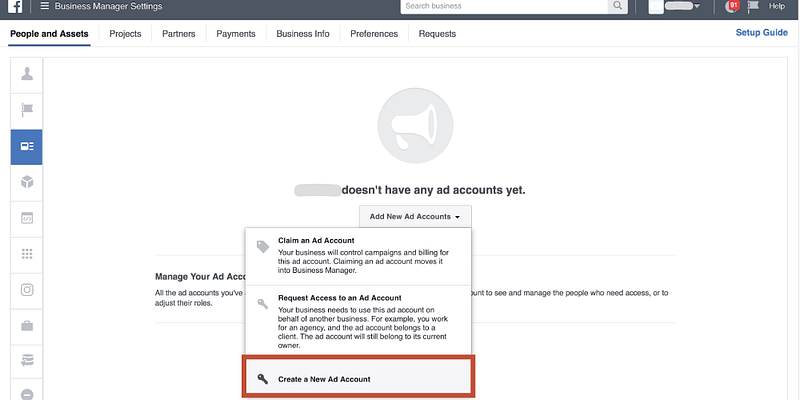
-
Se vuoi creare un nuovo account pubblicitario, seleziona “Crea un nuovo account pubblicitario”.
-
Scrivi il nome del tuo account pubblicitario e scegli “Fuso orario” e “Valuta”. Si prega di notare che la valuta deve essere coerente con la valuta del metodo di pagamento che si desidera aggiungere in seguito per evitare la disattivazione da parte di Facebook. Facebook utilizzerà le impostazioni del fuso orario e della valuta quando eseguirai campagne con questo account pubblicitario.

- Aggiungi te stesso come “Ad account admin” e i membri del tuo team con ruoli appropriati a questo Ad Account.
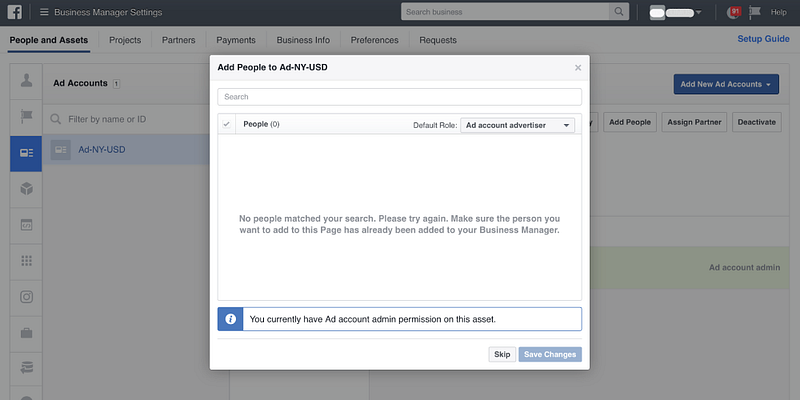
- Aggiungi un metodo di pagamento per attivare l’ad account. Clicca su “Metodi di pagamento”. Nota che il metodo di pagamento deve essere impostato con successo per attivare la campagna in seguito.
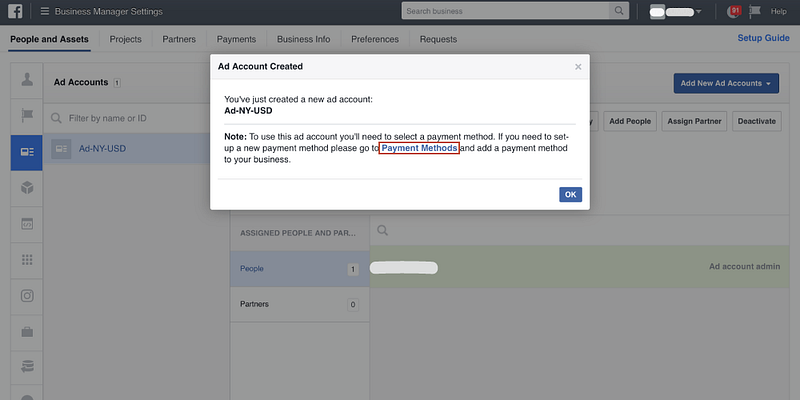
- Seleziona un metodo di pagamento con “Paese di fatturazione”, “Valuta” e informazioni sulla carta di credito/debito. Nota: devi essere l’amministratore dell’account dell’annuncio, e le valute del metodo di pagamento e dell’account dell’annuncio devono essere coerenti!
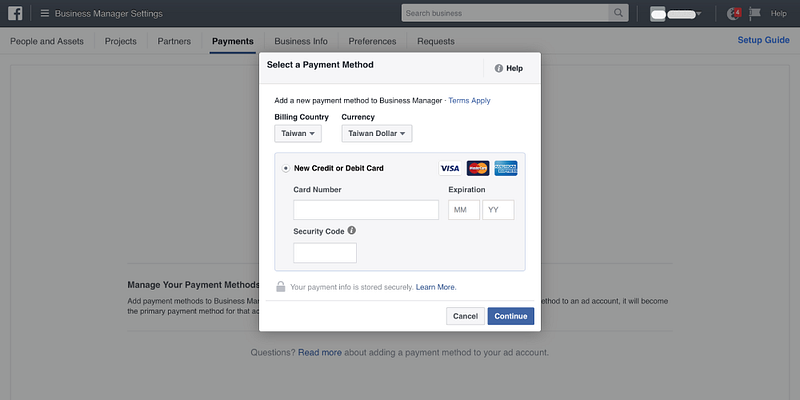
- Torna alla scheda “Ad Accounts”. Vedrai il tuo nuovo Ad Account!
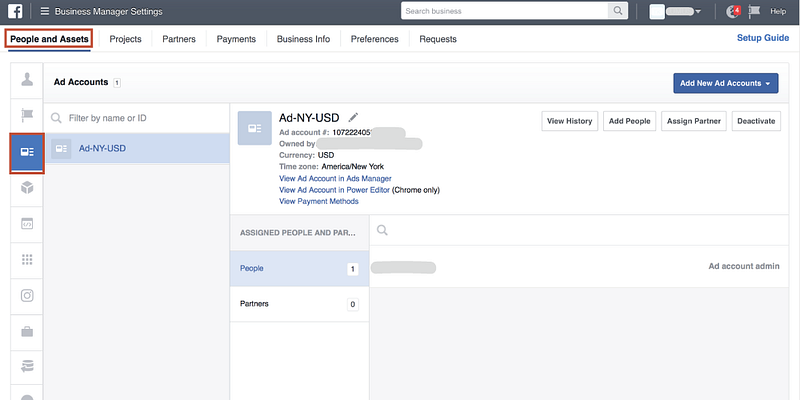
Ecco fatto! Sembra facile, vero?
Puoi creare al massimo 2 account pubblicitari nel tuo Business Manager! Inoltre, anche il tuo account originale di annunci personali può essere spostato nel tuo Business Manager. Torna al passo 2 e scegli questa volta “Reclama un account pubblicitario”. Digita il tuo ID dell’account dell’annuncio personale e approva la richiesta. Dopo aver fatto questi passi, puoi gestire e controllare tutti i tuoi account pubblicitari in un unico posto!
Come aggiungere un account pubblicitario esistente a Facebook Business Manager?
Se hai già un account pubblicitario, puoi semplicemente aggiungerlo al tuo Facebook Business Manager per una migliore gestione. Nel passo 2, questa volta puoi selezionare “Claim an Ad Account” e digitare l’ID del tuo account pubblicitario esistente per finire le impostazioni!
Se hai usato il tuo account pubblicitario personale per eseguire la campagna, puoi trovare l’ID del tuo account pubblicitario personale qui. Basta reclamarlo e aggiungere il tuo account pubblicitario personale a Facebook Business Manager!
Vedi di più nell’articolo: Come rivendicare il tuo account pubblicitario in Facebook Business Manager?